
Avaldatud
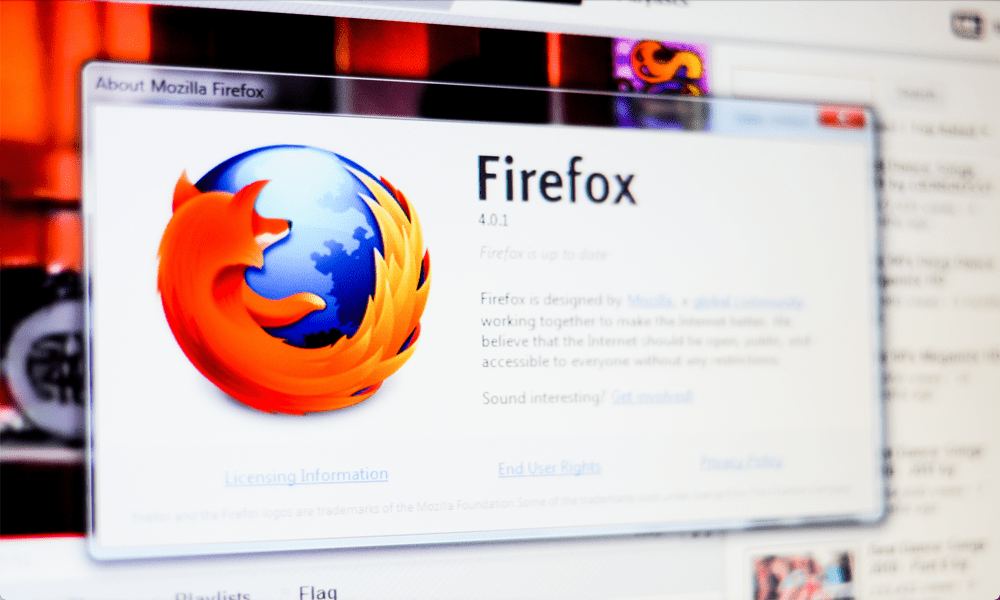
Mozilla Firefox on suurepärane alternatiivne brauser Chrome'ile või Edge'ile, kuid mõnikord võib see töötada raskelt ja peate vähendama Firefoxi mälukasutust.
Kui olete Mozilla Firefoxi kasutaja ja teie arvuti töötab loidult, võiksite vähendada Firefoxi mälukasutust, et OS reageeriks paremini. Kuigi Firefox pakub piiramatut sirvimist, lugematuid avatud vahekaarte ja paljusid laiendusi, on teie süsteemiressursid piiratud.
See kehtib eriti vanemate või vähem võimsate sülearvutite kohta. Kuid on asju, mida saate teha, et aidata brauseril vähem mälu ja muid süsteemiressursse kasutada. Lisaks saate aidata mälumahukatel mängu-, video- või keerukate dokumentide loomise saitidel töötada vähem loidus.
Seega, kui soovite säästa süsteemimälu ja muid süsteemiressursse, et paremini reageerida Firefoxi kogemus, näitame teile selles juhendis samme Firefoxi mälukasutuse vähendamiseks. Kasutame Windowsi, kuid enamikku neist lahendustest saab rakendada ka Macis.
Sulgege kasutamata vahelehed
Üks esimesi kohti, kus hakata mälukasutust vähendama, on sulgemine Firefoxi vahekaardid sa ei kasuta. Taustal võivad töötada vahekaardid, mis võtavad hunniku mälu, mida saab mujal kasutada. Seega kontrollige avatud vahelehti ja sulgege need, mida te ei vaja.
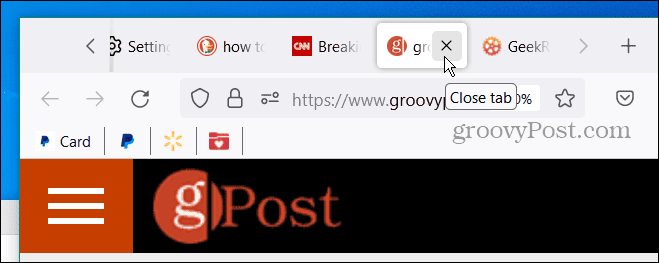
Lõpetage Firefoxi protsess ja taaskäivitage
Samuti võite soovida Firefoxi protsessi lõpetada ja taaskäivitada. Kui brauser (mitme avatud vahelehega) jääb pikemaks ajaks tööle, võib tekkida mälulekkeid. Kuni saate sulgeda (või X) Firefoxist ei pruugi see täielikult välja lülituda, seega kasutage tegumihaldurit.
Firefoxi taaskäivitamiseks
- Paremklõpsake tegumiriba tühjal alal ja valige Tegumihaldur ilmuvast menüüst.
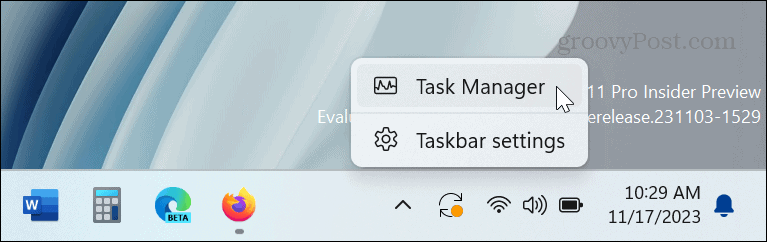
- Ava Protsessid vahekaardil paremklõpsake Firefoxja klõpsake Lõpeta ülesanne kontekstimenüüst.
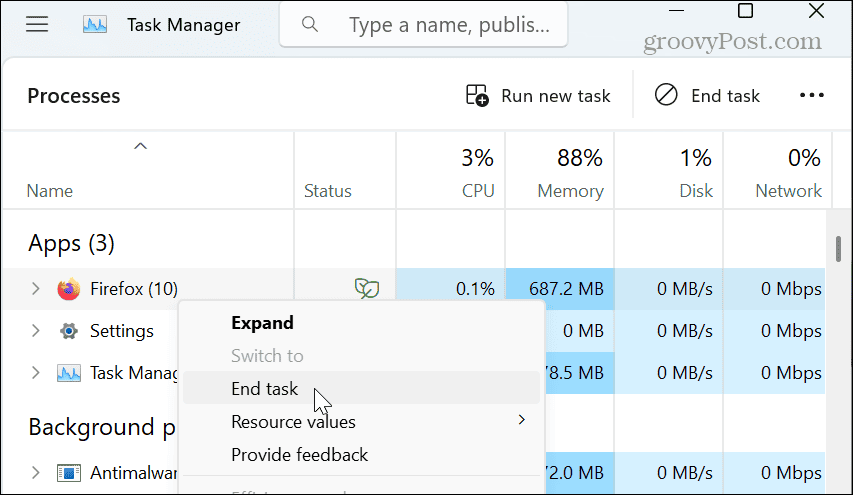
- Kui Firefox on täielikult välja lülitatud, taaskäivitage brauser tegumiribal või menüüs Start.
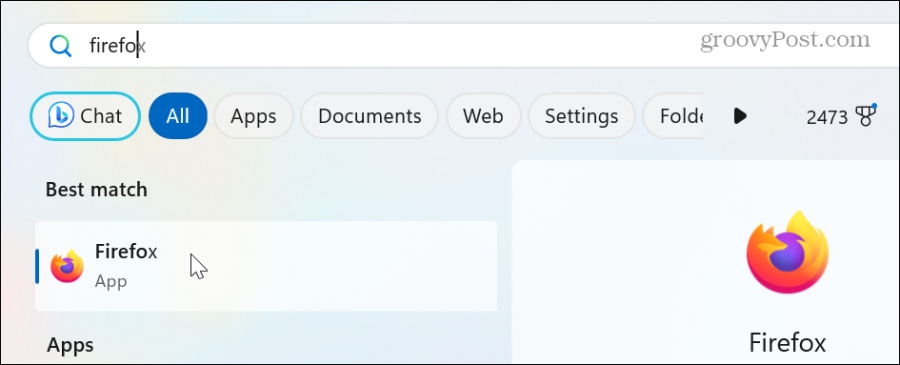
Kasutage Mälu minimeerimise sätet
Teine viis Firefoxi mälukasutuse vähendamiseks on brauserisse sisseehitatud mälukasutuse minimeerimise säte.
- Käivitage Firefox, tippige aadressiribale järgmine tekst ja vajutage Sisenema:
about: memory
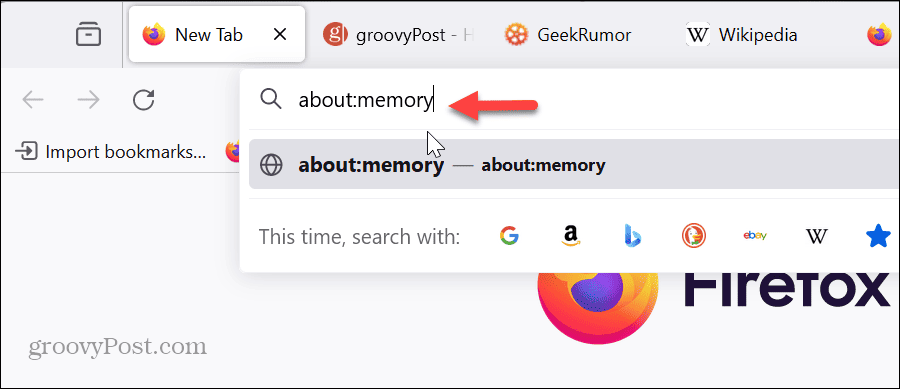
- Klõpsake nuppu Minimeerige mälukasutust nuppu Vaba mälu ja näete märguannet, kui mälu minimeerimine on lõpule viidud.
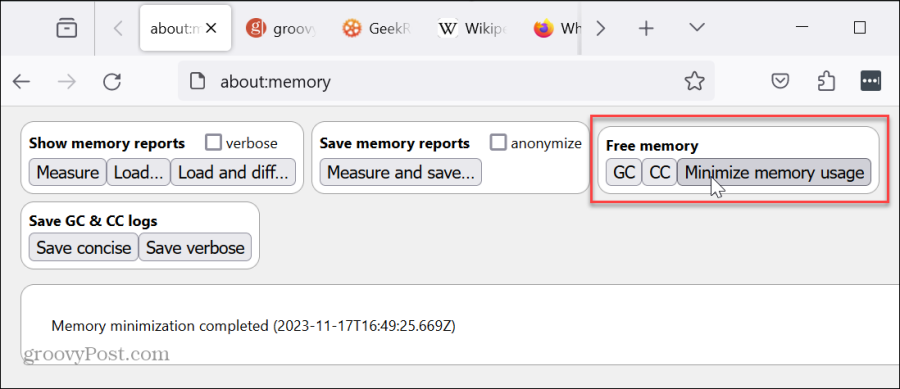
Laienduste keelamine või eemaldamine
Brauseri laiendused on suurepärased tööriistad, mis pakuvad lisafunktsioone, mis pole karbist väljas saadaval. Kuid liigsed või mittevajalikud laiendused suurendavad brauseri ressursikasutust.
Firefoxi laienduste keelamiseks
- Klõpsake nuppu menüünupp paremas ülanurgas.
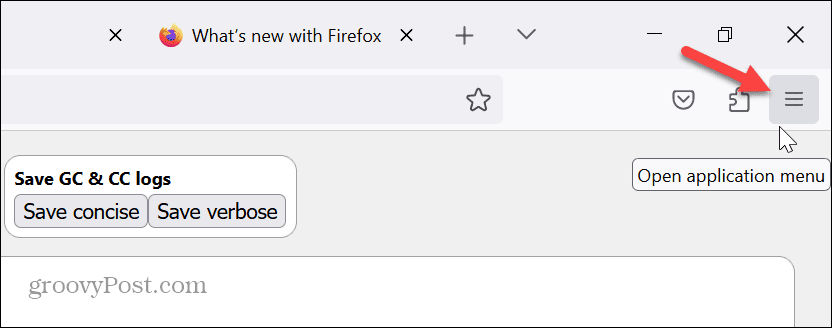
- Valige Lisandmoodulid ja teemad ilmuvast menüüst.
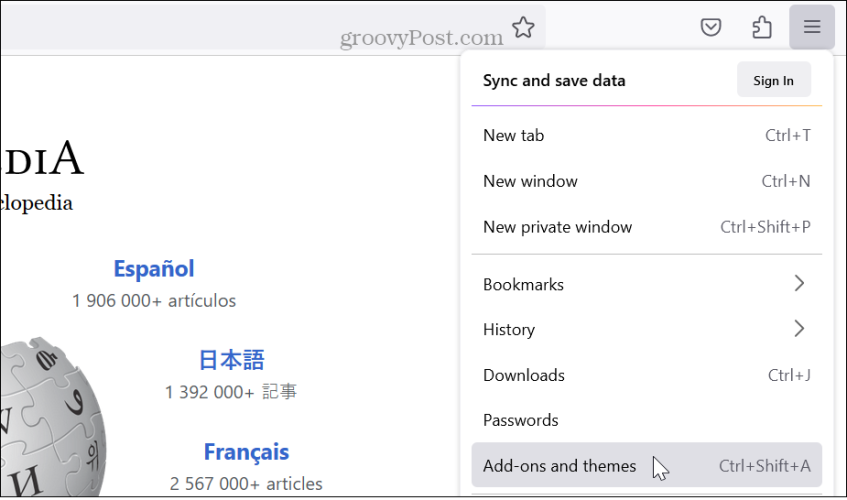
- Selle keelamiseks lülitage välja lüliti nende laienduste kõrval, mille kahtlustate mäluprobleemi põhjustavat.
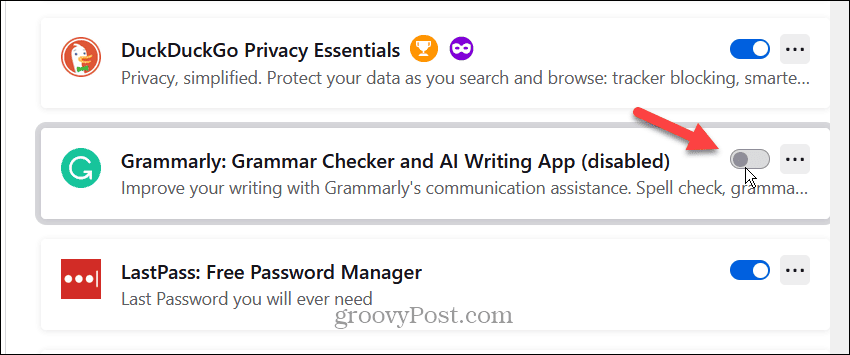
- Kui mälukasutus on paranenud. Kui jah, minge tagasi ja klõpsake nuppu kolmepunktiline nuppu rikkuva laienduse kõrval ja klõpsake Eemalda selle desinstallimiseks.
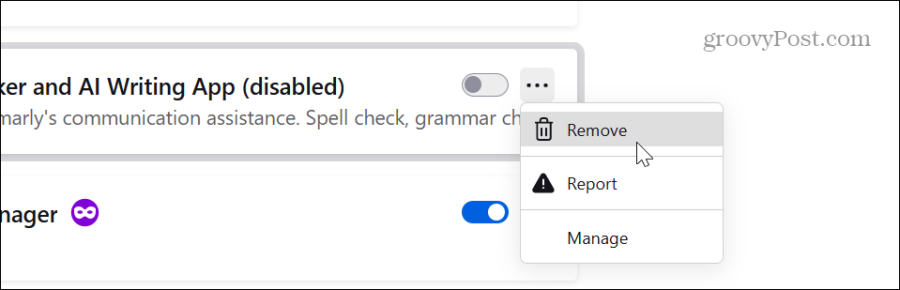
- Klõpsake nuppu Eemalda nuppu, kui kuvatakse kinnitusteade.
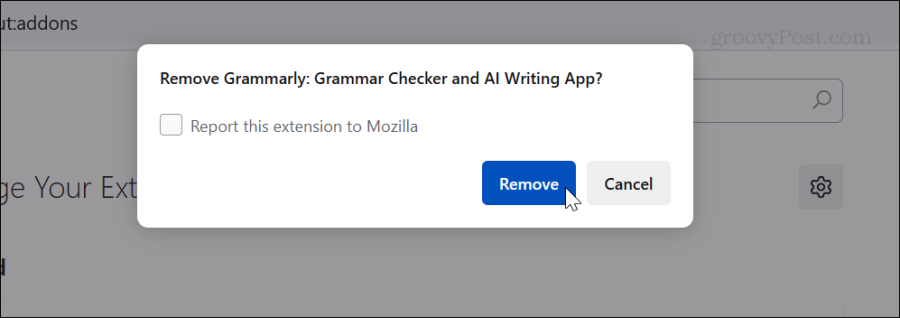
Mõnikord võib laiendus olla rikutud ja probleemsete laiendite uuesti installimine võib probleemi lahendada. Samuti väärib märkimist, et selles jaotises saate keelata teemad ja muud pistikprogrammid, mis võivad põhjustada liigset mälukasutust.
Värskendage Firefoxi
Nagu iga tarkvara, on ka Firefoxi värskendamine vigade ja turvaprobleemide lahendamiseks hädavajalik. Näiteks võib esineda brauseri viga, mis põhjustab liiga palju mälu kasutamist. Tavaliselt värskendab Firefox värske eksemplari käivitamisel automaatselt, kuid värskenduste kontrollimine pole kunagi valus, kui see on mõnda aega olnud ja töötab.
Firefoxi värskenduste kontrollimiseks
- Klõpsake nuppu menüünupp paremas ülanurgas.
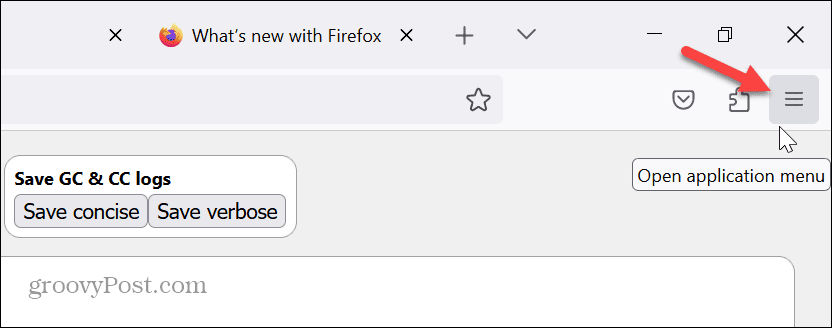
- Valige Abi> Firefoxi kohta ilmuvast menüüst.
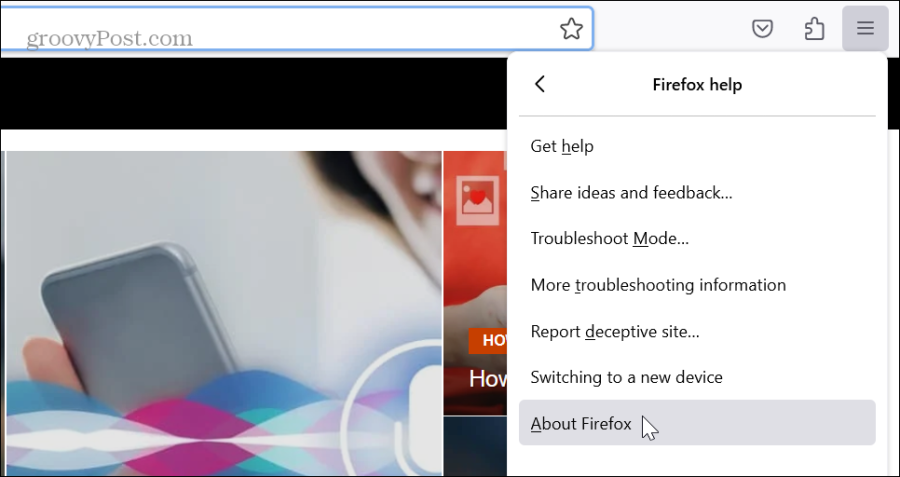
- Kui kuvatakse aken Teave Mozilla Firefoxi kohta, kontrollib see värskendusi. Kui värskendusprotsess on saadaval, peate brauseri taaskäivitama.
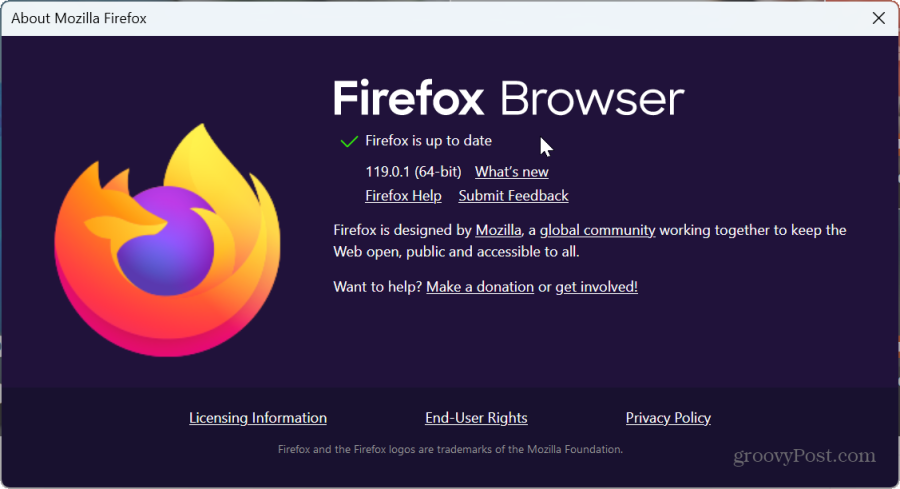
Keela riistvarakiirendus
Kuigi see valik on üldiselt reserveeritud vanematele süsteemidele, tasub seda proovida. Riistvaralise kiirenduse säte on mõeldud brauseri jõudluse parandamiseks. See laadib maha töö, mille tavaliselt võtab Protsessor komponentidele nagu GPU graafiliselt intensiivsete toimingute (nt videote mängimine, videomängude mängimine ja graafiliselt intensiivsete lehtede käitamine) kiirendamiseks.
Siiski võib see mälusse koormata mõttetult palju tööd, põhjustada suurt kasutust ja isegi brauseri krahhi. Niisiis, proovige riistvaralise kiirenduse keelamine Firefoxis et näha, kas see aitab mälukasutust vähendada. Kui ei, saate selle uuesti lubamiseks lihtsalt klõpsata.
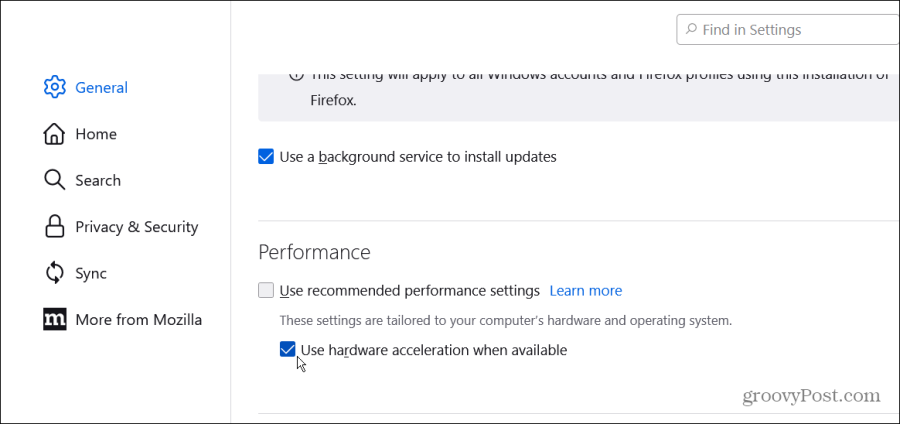
Lähtestage Firefoxi vaikeseaded
Kui probleem jätkub ja teil on vaja Firefoxi mälukasutust vähendada, saate kasutada "tuumavalikut", lähtestades brauseri vaikeseadetele. See valik lahendab jõudlusprobleemid ning eemaldab laiendused ja kohandused. Kuid ärge muretsege oma paroolide ega järjehoidjate pärast. Värskendamine neid ei mõjuta.
Firefoxi lähtestamiseks
- Klõpsake nuppu menüünupp paremas ülanurgas ja valige Abi valik loendist.
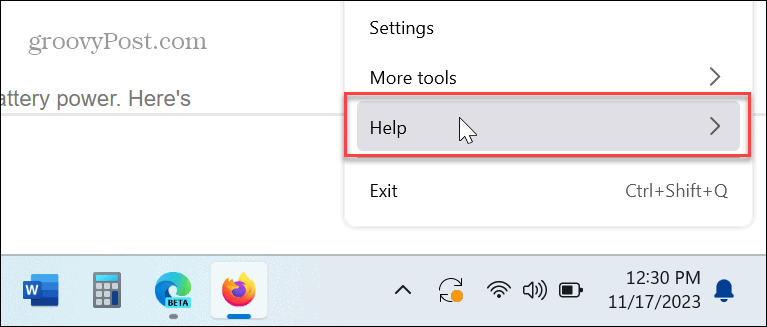
- Valige Rohkem teavet veaotsingu kohta valik Firefoxi abi jaotises.
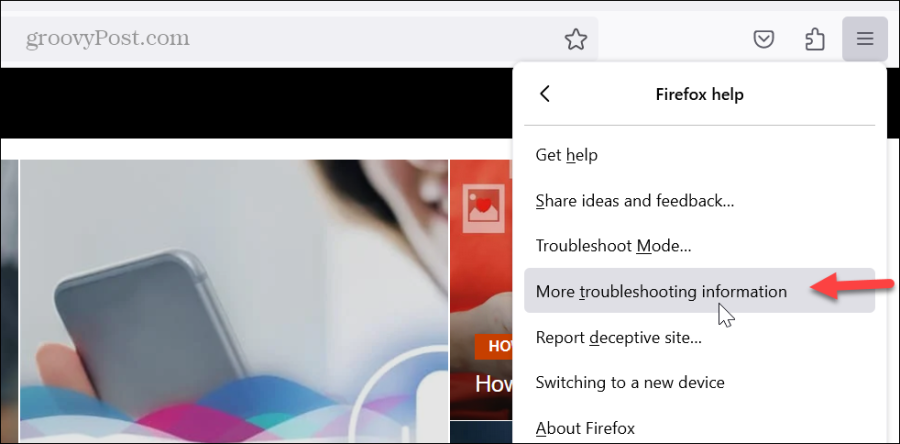
- Klõpsake nuppu Värskendage Firefoxi nuppu.
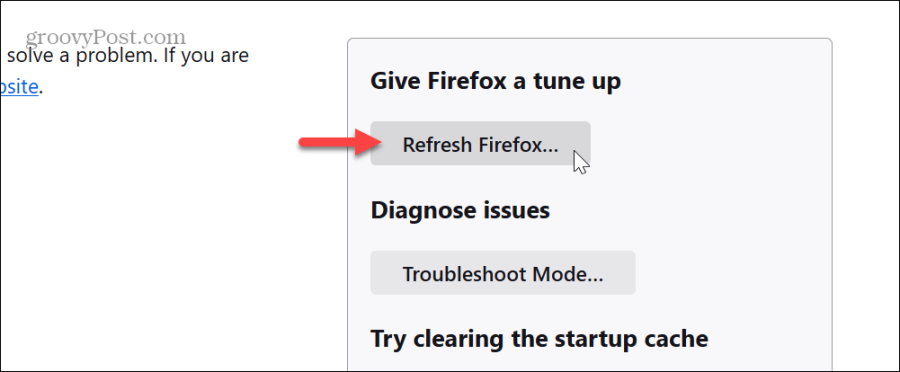
- Klõpsake nuppu Värskendage Firefoxi nuppu, kui kuvatakse kinnitusteade.
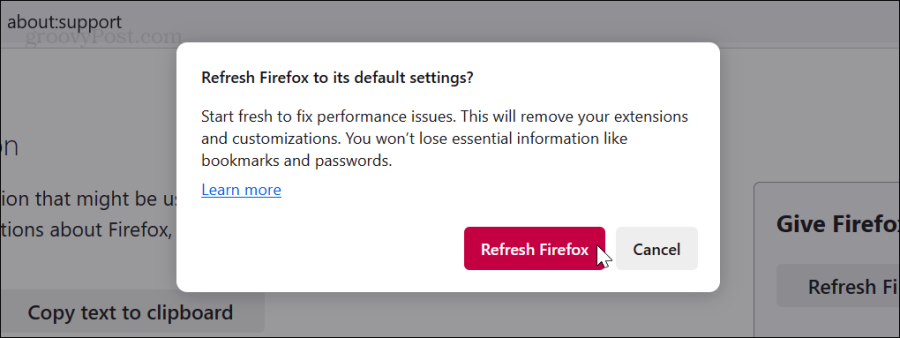
- Kui värskendusprotsess algab, brauser sulgub, kuvab edukalt taastatud andmed ja avaneb järgmine ekraan, kus saate taastada kõik aknad ja vahelehed või ainult need, mida soovite.
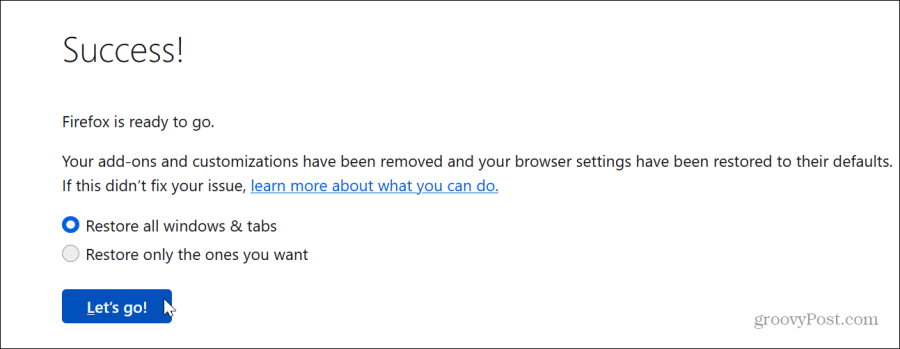
Firefoxi mälukasutuse vähendamine
Kui teile meeldib Firefoxi brauser, kuid mitte selle ülemäärane mälu ja muude süsteemiressursside kasutus, saate ülaltoodud samme järgides Firefoxi mälukasutust vähendada.
Pidage meeles, et Firefoxi lähtestamine peaks olema viimane abinõu. Ja kui soovite asju edasi viia, saate Firefoxi arvutist desinstallida ja uuesti installida.
Kuid enne selle drastilise sammu astumist veenduge, et olete oma Mozilla kontole sisse logitud ja oma andmed varundanud. Vastasel juhul võib seadistusprotsess olla vaevarikas.
Kas see artikkel oli abistav?
Suurepärane, jaga seda:
JagaSäutsRedditLinkedInMeilAitäh!
Täname, et meiega ühendust võtsite.
Täname, et meiega ühendust võtsite.



